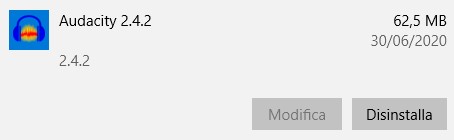Scarica Audacity: è gratis! Ultima versione 2024
Audacity è utile per soddisfare diverse esigenze nell’ambito dell’audio editing. È un ottimo software per modificare tracce audio di lunga durata, come i podcast, registrare della musica, creare una traccia audio per un video oppure convertire file audio da un formato all’altro.
Come scaricare Audacity gratuitamente
- Clicca sul pulsante DOWNLOAD per andare direttamente al sito da cui scaricare Audacity.
- Scegli il tuo sistema operativo e scarica il file corrispondente.
![Scarica Audacity]()
- Fatto questo, si aprirà una nuova pagina con istruzioni sulle informazioni e l’opzione per scegliere l’installazione standard o scaricare un file Zip.
![Scarica il programma di installazione di Audacity]()
- Così facendo verrai reindirizzato su un’altra pagina di download, su un sito chiamato FOSS HUB. Questa volta, selezionando il file verrà avviato il download.
![Scarica Audacity da FOOSHOG]()
- Fai doppio click sul file appena scaricato, procedi con l’installazione sino alla conclusione e inizia ad usare Audacity.
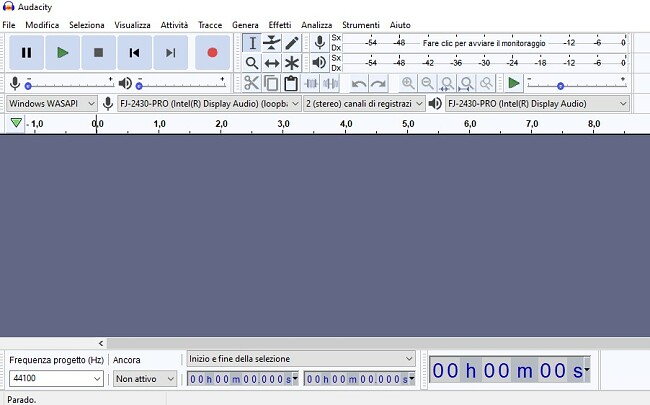
Come disinstallare Audacity in tre semplici passaggi
- Apri lo strumento “Installazione applicazioni” di Windows.
![Aggiungi o rimuovi programma]()
- Individua Audacity nell’elenco dei programmi.
![Disinstalla Audacity]()
- Clicca su Disinstalla e il programma ti guiderà lungo il resto del procedimento.
Introduzione ad Audacity
Audacity è un software di editing audio open-source che può essere scaricato per Windows, Mac e Linux. Personalmente non possiedo una grande esperienza nell’editing, ma sono stato comunque in grado di comprendere i concetti principali di utilizzo del programma e modificare la mia traccia audio come desideravo. Per qualsiasi cosa non fossi in grado di capire, come rimuovere l’eco, le istruzioni allegate mi hanno aiutato a capire come procedere.
Programma di editing audio professionale
Ho potuto caricare diversi formati audio sul mio pannello di lavoro Audacity e combinare diverse tracce per creare un singolo file. Puoi modificare tutte le tracce in una volta, oppure una singola sezione di ciascuna di esse.
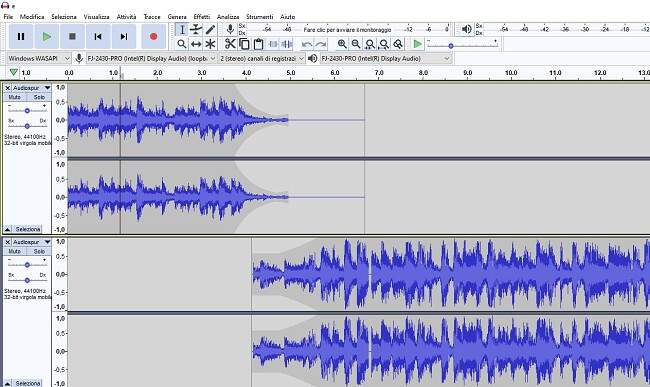
Potrai aggiungere diversi effetti per migliorare i tuoi suoni, io per esempio ho trovato utile la funzione di “Riduzione del rumore”. Ho potuto evidenziare un rumore di sottofondo che compariva diverse volte durante il mio podcast e Audacity è stato in grado di rimuoverlo in ogni occasione.
Puoi aggiustare i volumi di ogni suono, le frequenze, i bassi e gli alti, così come il volume di ogni traccia o della traccia finale.
Oltre a modificare potrai anche registrare nuove tracce audio
Audacity è uno strumento tutto in uno. Puoi registrare usando un microfono o il playback del tuo computer e monitorare i volumi durante la registrazione per essere sicuro che la traccia finale abbia un bel suono.
Domande Frequenti
Audacity è gratuito al 100% e non impone limiti di dimensione, lunghezza o numero di tracce per il tuo progetto. Tuttavia, troverai dei plugin che potrai aggiungere per migliorare le funzionalità di Audacity, e alcuni di questi non sono gratuiti.
Ho scansionato il file di Audacity con VirusTotal e nessuno degli antivirus ha riscontrato file corrotti. Ho persino eseguito un controllo sul mio PC dopo l’installazione di Audacity e non ho trovato nessun virus.
Per importare file MP4 dovrai scaricare e installare un plugin chiamato FFmpeg. Questo plugin ti permetterà anche di importare file AC3, AMR (banda stretta) e WMA.
La prima cosa che dovrai fare sarà abilitare il Mixer Stereo. Puoi farlo facendo click col tasto destro sull’icona del volume nel tuo pannello icone e cliccando su Sound. Quindi vai sulla scheda Registrazione e abilita il Mixer Stereo.
Successivamente, apri Audacity, nella sezione dedicata alla registrazione scegli Stereo Mix e inizia a registrare dal tuo computer.